
ClearCache是一款专业清除浏览器缓存数据的谷歌拓展助手,一键清理chrome缓存的谷歌浏览器插件,提高chrome运行速度,还能够快速清理当前浏览器的垃圾,提高浏览器的加载速度,clearcache插件使用简单方便,推荐使用,有需要的小伙伴欢迎来西西下载体验。
插件简介:
clearcache通过单击一个按钮清除缓存和浏览数据。使用此扩展快速清除缓存,无需任何确认对话框,弹出窗口或其他烦恼。点击图标即可清除缓存、cookie等,开发必备!可以根据需要清除的数据定制ClearCache,这些数据包括应用缓存,Cookie,下载,文件系统,表单数据,历史记录,索引数据库,本地存储,插件数据,密码和WebSQL等。
插件功能:
是一款可以帮助用户一键清理chrome缓存垃圾,提高chrome运行速度的谷歌浏览器插件,在chrome中安装了清理缓存插件以后,用户就可以直接点击清理缓存插件按钮,即可快速地清理当前浏览器中的垃圾,而不用再点击chrome扳手-设置-显示高级设置这么繁琐的操作。
使用说明:
1.clearcache插件下载地址就不用多说了,本文下方直接下载。离线安装clearcache插件的方法参照:怎么在谷歌浏览器中安装.crx扩展名的离线Chrome插件??最新谷歌浏览器离线安装版可以从这里下载:https://chromecj.com/chrome/2014-09/177.html。
2.当添加clearcache插件至chrome浏览器中时,会出现如下图所示的提示信息:
3.在chrome浏览器中安装好clearcache插件后,在浏览器的右上方会出现其按钮标记。当需要清除缓存时,点击其按钮标记,除了能够看到按钮变成绿色一下,并没有其他任何提示信息。
4.另注手动清除Chrome的dnscache不重启浏览器的方法Chrome-扳手-选项-高级选项-去勾"用预提取DNS提高网页载入速度"还有一个地方可以清除DNS缓存:chrome://net-internals/#dns这个方法描述得不准确,打开chrome://net-internals/#dns右上角有个箭头,下拉,需要点击Clearcache和Flushsockets两项才能清除
插件安装说明:
方法一:.crx文件格式插件安装
1.首先用户点击谷歌浏览器右上角的自定义及控制按钮,在下拉框中选择设置。
2.在打开的谷歌浏览器的扩展管理器最左侧选择扩展程序。
3.找到自己已经下载好的Chrome离线安装文件xxx.crx,然后将其从资源管理器中拖动到Chrome的扩展管理界面中,这时候用户会发现在扩展管理器的中央部分中会多出一个”拖动以安装“的插件按钮。
4.松开鼠标就可以把当前正在拖动的插件安装到谷歌浏览器中去,但是谷歌考虑用户的安全隐私,在用户松开鼠标后还会给予用户一个确认安装的提示。
5.用户这时候只需要点击添加按钮就可以把该离线Chrome插件安装到谷歌浏览器中去,安装成功以后该插件会立即显示在浏览器右上角(如果有插件按钮的话),如果没有插件按钮的话,用户还可以通过Chrome扩展管理器找到已经安装的插件。
方法二:文件夹格式插件安装
1.首先用户点击谷歌浏览器右上角的自定义及控制按钮,在下拉框中选择设置。
2.在打开的谷歌浏览器的扩展管理器最左侧选择扩展程序。
3.勾选开发者模式,点击加载已解压的扩展程序,将文件夹选择即可安装插件。
Tags:Clear Cache,缓存.
 Alternate Quick Audio音频记录转换器音频处理 / 52.23MB / 2016-12-6 / WinAll / /
Alternate Quick Audio音频记录转换器音频处理 / 52.23MB / 2016-12-6 / WinAll / / 小编点评:AlternateQuickAudio音频记.
下载 桌面打开摄像头软件屏幕录像 / 121.90MB / 2022-8-25 / WinAll / /
桌面打开摄像头软件屏幕录像 / 121.90MB / 2022-8-25 / WinAll / / 小编点评:桌面打开摄像头软件是一款方便录屏和直播的课程.
下载 RAW处理插件(Adobe Camera Raw)滤镜插件 / 442.14MB / 2019-12-26 / WinAll / / Adob??e /
RAW处理插件(Adobe Camera Raw)滤镜插件 / 442.14MB / 2019-12-26 / WinAll / / Adob??e / 小编点评:AdobeCameraRaw是一款非常棒的p.
下载 AE电路板效果脚本circuitFX滤镜插件 / 596.52MB / 2010-11-7 / WinAll / /
AE电路板效果脚本circuitFX滤镜插件 / 596.52MB / 2010-11-7 / WinAll / / 小编点评:??AE电路板效果脚本circui.
下载 爱酷usb摄像头录像软件屏幕录像 / 186.31MB / 2019-11-14 / WinAll, WinXP, Win7 / /
爱酷usb摄像头录像软件屏幕录像 / 186.31MB / 2019-11-14 / WinAll, WinXP, Win7 / / 小编点评:爱酷usb摄像头录像软件带给大家商户版.
下载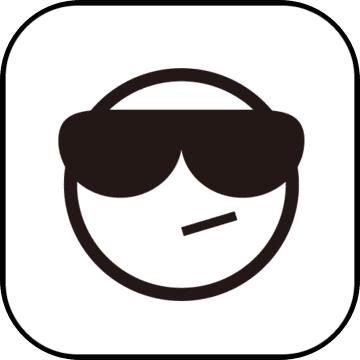 Vertus Fluid Mask3汉化版+抠图视频教程滤镜插件 / 837.11MB / 2015-2-4 / WinAll / /
Vertus Fluid Mask3汉化版+抠图视频教程滤镜插件 / 837.11MB / 2015-2-4 / WinAll / / 小编点评:VertusFluidMask3汉.
下载 sketchup真实弯曲插件(truebend)滤镜插件 / 507.82MB / 2011-10-11 / WinAll / /
sketchup真实弯曲插件(truebend)滤镜插件 / 507.82MB / 2011-10-11 / WinAll / / 小编点评:truebend是一款支持sketch.
下载 折纸动画展开MG动画脚本Aescripts Origamit滤镜插件 / 664.36MB / 2012-2-11 / WinAll / /
折纸动画展开MG动画脚本Aescripts Origamit滤镜插件 / 664.36MB / 2012-2-11 / WinAll / / 小编点评:AescriptsOrigamit.
下载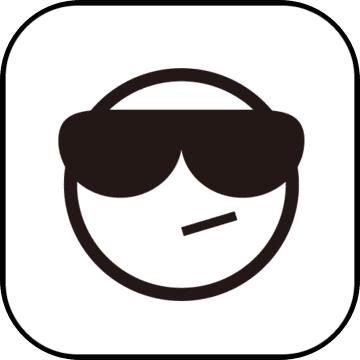 蓝湖切图标注插件滤镜插件 / 707.47MB / 2012-12-25 / WinAll / / 北京尽微至广信息技术有限公司 /
蓝湖切图标注插件滤镜插件 / 707.47MB / 2012-12-25 / WinAll / / 北京尽微至广信息技术有限公司 / 小编点评:蓝湖ps插件是一款为Photosho.
下载 Fredo工具箱滤镜插件 / 598.24MB / 2020-5-24 / WinAll, WinXP / /
Fredo工具箱滤镜插件 / 598.24MB / 2020-5-24 / WinAll, WinXP / / 小编点评:fredotools是一个SketchU.
下载 sketchup一键AO渲染器AmbientOcclusion滤镜插件 / 28.34MB / 2021-9-1 / WinAll / /
sketchup一键AO渲染器AmbientOcclusion滤镜插件 / 28.34MB / 2021-9-1 / WinAll / / 小编点评:AmbientOcclusion是一.
下载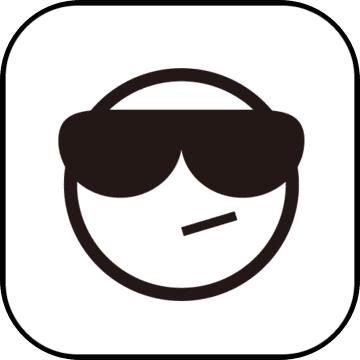 AE人物角色骨骼IK绑定动画控制脚本Limber滤镜插件 / 693.94MB / 2010-11-8 / WinAll / / aescripts /
AE人物角色骨骼IK绑定动画控制脚本Limber滤镜插件 / 693.94MB / 2010-11-8 / WinAll / / aescripts / 小编点评:Limber是一款为AE用户提供的.
下载 清除浏览器缓存数据插件(Clear Cache)滤镜插件 / 939.45MB / 2019-2-19 / WinAll / /
清除浏览器缓存数据插件(Clear Cache)滤镜插件 / 939.45MB / 2019-2-19 / WinAll / / 小编点评:ClearCache是一款专业清除浏.
下载 天宇考王主治医师(肾内科)V2.0下载
天宇考王主治医师(肾内科)V2.0下载  圣才2015年内科主治医师(结核病学)考试题库下载V1.0.0.0下载
圣才2015年内科主治医师(结核病学)考试题库下载V1.0.0.0下载  wavecn正式版下载|WaveCN(中文录音编辑工具)V2.0.0.5免费版下载
wavecn正式版下载|WaveCN(中文录音编辑工具)V2.0.0.5免费版下载  圣才2014年陕西省教师资格考试《小学教育学》题库V1.0.0.0下载
圣才2014年陕西省教师资格考试《小学教育学》题库V1.0.0.0下载  圣才2014年广东省教师资格考试《学前教育学》题库下载V1.0.0.0下载
圣才2014年广东省教师资格考试《学前教育学》题库下载V1.0.0.0下载  Cooolsoft MP3 Sound Cutter(音频截取工具)V1.41下载
Cooolsoft MP3 Sound Cutter(音频截取工具)V1.41下载  海海音频音效软件下载-音效辅助软件 v5.3
海海音频音效软件下载-音效辅助软件 v5.3  世域超级屏幕录像专家下载V1.0.0下载
世域超级屏幕录像专家下载V1.0.0下载  上兴屏幕录像下载-上兴屏幕录像 v1.0 精简版
上兴屏幕录像下载-上兴屏幕录像 v1.0 精简版  拍立享云摄影软件免费下载-拍立享云摄影平台下载v4.4.4 安卓版
拍立享云摄影软件免费下载-拍立享云摄影平台下载v4.4.4 安卓版 dizz萌拍相机app下载-dizz萌拍相机最新版(改名甜甜相机)下载v1.2.4 安卓版
dizz萌拍相机app下载-dizz萌拍相机最新版(改名甜甜相机)下载v1.2.4 安卓版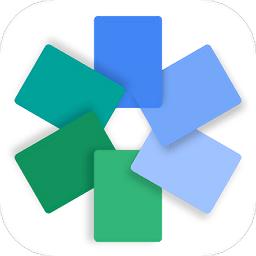 指划修图软件官方版下载-指划修图手机版最新版下载v1.1 安卓版
指划修图软件官方版下载-指划修图手机版最新版下载v1.1 安卓版
EQ混衡器插件(MAAT thEQblue)
 滤镜插件 / 220.22MB / 2014-2-17 / WinAll / / 下载
滤镜插件 / 220.22MB / 2014-2-17 / WinAll / / 下载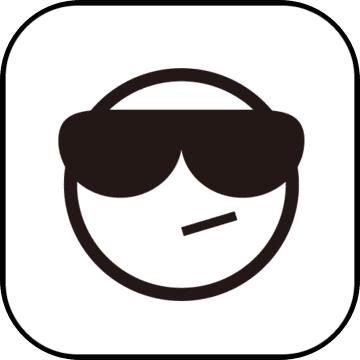
AE为基本图形属性参数自动命名Essential Namer
 滤镜插件 / 444.57MB / 2017-6-20 / WinAll / / 下载
滤镜插件 / 444.57MB / 2017-6-20 / WinAll / / 下载
格辅图攻Graphhome
 滤镜插件 / 343.81MB / 2015-1-16 / WinAll / / 下载
滤镜插件 / 343.81MB / 2015-1-16 / WinAll / / 下载
水果公司虚拟DJ打碟机
 音频处理 / 212.41MB / 2019-10-2 / WinXP, WinAll / / 下载
音频处理 / 212.41MB / 2019-10-2 / WinXP, WinAll / / 下载
YAMAHA电子钢琴
 音频处理 / 474.39MB / 2011-8-13 / WinXP, WinAll / / 下载
音频处理 / 474.39MB / 2011-8-13 / WinXP, WinAll / / 下载
MP3 Workshop
 音频处理 / 102.61MB / 2018-4-22 / WinXP, WinAll / / 下载
音频处理 / 102.61MB / 2018-4-22 / WinXP, WinAll / / 下载
曦力CD音乐提取转换(Xilisoft CD Ripper)
 音频处理 / 50.25MB / 2020-10-18 / WinXP, WinAll / / 下载
音频处理 / 50.25MB / 2020-10-18 / WinXP, WinAll / / 下载
TAK转换WAV
 音频处理 / 138.71MB / 2023-2-8 / WinAll, Win7 / / 下载
音频处理 / 138.71MB / 2023-2-8 / WinAll, Win7 / / 下载
C4D菜鸟盒子(Bird4d Preset)
 滤镜插件 / 420.25MB / 2010-3-28 / WinAll / / 下载
滤镜插件 / 420.25MB / 2010-3-28 / WinAll / / 下载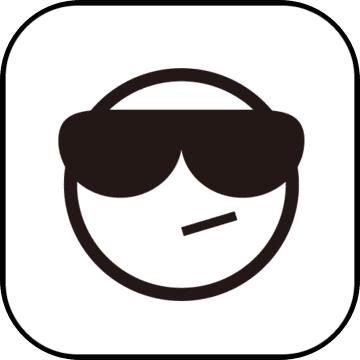
Element 3D cc2017
 滤镜插件 / 678.19MB / 2022-11-16 / WinAll / / 下载
滤镜插件 / 678.19MB / 2022-11-16 / WinAll / / 下载
3D游戏测帧录制软件
 屏幕录像 / 528.74MB / 2020-10-17 / Vista, WinXP, win7 / / 下载
屏幕录像 / 528.74MB / 2020-10-17 / Vista, WinXP, win7 / / 下载
鼠标自动点击大师
 鼠标键盘 / 276.2MB / 2016-9-29 / WinXP, WinAll / / 下载
鼠标键盘 / 276.2MB / 2016-9-29 / WinXP, WinAll / / 下载
三生有幸网鼠标自动点击器
 鼠标键盘 / 331.43MB / 2022-6-21 / WinXP / / 下载
鼠标键盘 / 331.43MB / 2022-6-21 / WinXP / / 下载